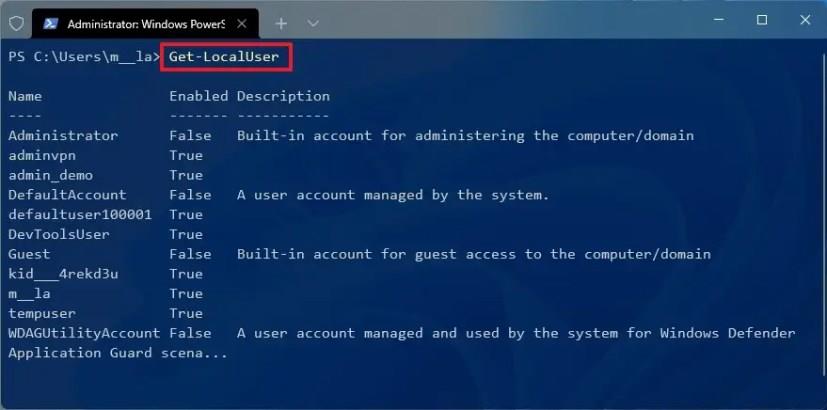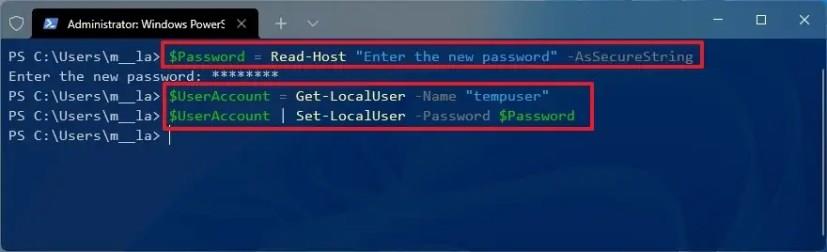W systemie Windows 11 możesz zmienić hasło konta lokalnego za pomocą poleceń programu PowerShell oprócz korzystania z wiersza polecenia i Panelu sterowania.
Zwykle nie jest już zalecana zmiana hasła, jeśli nie zostało ono naruszone, ponieważ może to prowadzić do wielu innych problemów. Jeśli jednak hasło do Twojego konta Windows 11 zostało naruszone lub zdajesz sobie sprawę, że łatwo je odgadnąć, możesz je zmienić za pomocą PowerShell.
W tym przewodniku dowiesz się, jak używać programu PowerShell do zmiany bieżącego hasła konta lokalnego systemu Windows 11.
Zmień hasło do konta w systemie Windows 11 za pomocą PowerShell
Aby zmienić hasło do konta lokalnego za pomocą polecenia PowerShell w systemie Windows 11, wykonaj następujące kroki:
-
Otwórz Start .
-
Wyszukaj PowerShell , kliknij prawym przyciskiem myszy najwyższy wynik i wybierz Uruchom jako administrator .
-
Wpisz następujące polecenie, aby wyświetlić wszystkie dostępne konta i naciśnij Enter :
Pobierz lokalnego użytkownika
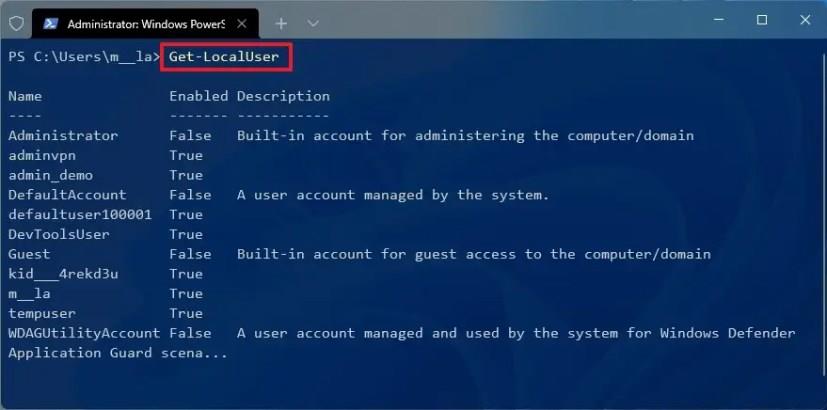
-
Wpisz następujące polecenie, aby utworzyć i zapisać nowe hasło w zmiennej i naciśnij Enter :
$Password = Read-Host "Wprowadź nowe hasło" -AsSecureString
-
Wpisz nowe hasło do konta i naciśnij Enter .
-
Wpisz następujące polecenie i naciśnij klawisz Enter w każdym wierszu, aby zastosować nowe hasło do konta lokalnego:
$UserAccount = Get-LocalUser -Name "tempuser" $UserAccount | Set-LocalUser -Password $Password
W drugim poleceniu pamiętaj, aby zastąpić „tempuser” nazwą konta, aby zresetować hasło.
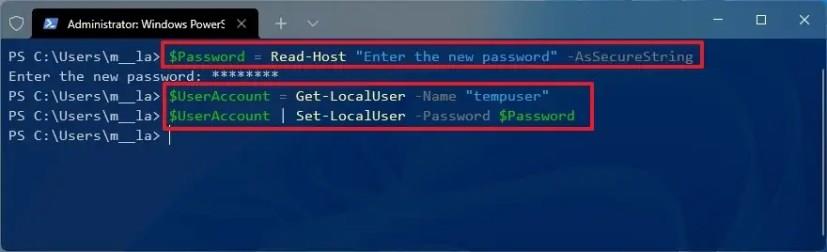
Po wykonaniu tych kroków wyloguj się i zaloguj ponownie do systemu Windows 11 przy użyciu nowego hasła.
Jeśli musisz zresetować hasło za pomocą wiersza polecenia, skorzystaj z tego innego przewodnika . Ponadto, mimo że ten przewodnik koncentruje się na systemie Windows 11, powyższe kroki powinny również działać w systemach Windows 10, Windows 8.1 i Windows 7.